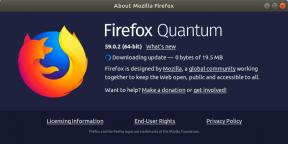Como ativar o G-Sync em um monitor FreeSync
Outro Guia útil / / August 04, 2021
Anúncios
Começando, o FreeSync basicamente permite que as placas de vídeo AMD e APUs controlem a taxa de atualização de um monitor conectado. Se a GPU não conseguir produzir na taxa de atualização da tela, você notará atrasos ou trepidações. Com o modo FreeSync, o monitor atualiza a tela em sincronia com a taxa de atualização do jogo atual. No entanto, se você não sabe como ativar o G-Sync em um monitor FreeSync, consulte este guia informativo.
V-Sync significa Vertical Sync, que é a tecnologia gráfica responsável por sincronizar a taxa de quadros de um jogo com a taxa de atualização de um monitor. Basicamente, acontece de forma bastante aleatória com jogos que utilizam taxas de atualização de 60 quadros por segundo ou mais. Os jogadores de PC podem obter quadros por segundo mais suaves sem problemas de quebra de tela em seus jogos.

O que é G-Sync?
G-Sync é a tecnologia da Nvidia para nivelar a taxa de atualização semelhante do monitor de jogos com a taxa de atualização real do próprio jogo. Portanto, você não precisa se preocupar com os ajustes da taxa de atualização enquanto joga com o
Nvidia G-Sync.Anúncios
Lista de monitores compatíveis com G-Sync
- Acer XFA240
- Acer XZ321Q
- Acer XG270HU
- Acer XV273K
- Asus MG278Q
- Asus XG258
- Asus XG248
- Asus VG278Q
- Asus VG258Q
- Agon AG241QG4
- AOC G2590FX
- BenQ XL2740
Como ativar o G-Sync em um monitor FreeSync
Lembre-se de que você precisará atualizar os drivers gráficos da Nvidia primeiro no PC. Assim que o driver for atualizado para a versão mais recente, você estará pronto para ir. Além disso, certifique-se de que a placa gráfica Nvidia e o monitor estejam conectados através do DisplayPort.
Além disso, você deve verificar se a taxa de atualização variável está habilitada nas configurações do seu monitor ou não. Agora, se o seu monitor já for compatível com o G-Sync, ele será ativado automaticamente. No entanto, se ainda não estiver ativado, siga as etapas abaixo para ativá-lo.
- Abra o Painel de Controle da Nvidia> Vá para a Tela: Configure o G-SYNC.
- Marque ‘Habilitar Compatível com G-SYNC’.
- Agora, selecione suas opções preferidas e escolha o monitor conectado.
- Em seguida, marque ‘Ativar configurações para o modelo de exibição selecionado’.
- Salve as alterações e tente executar o jogo.
É isso, pessoal. Esperamos que este guia tenha sido útil para você. Para maiores esclarecimentos, fique à vontade para perguntar no comentário abaixo.
Subodh adora escrever conteúdo, seja ele relacionado à tecnologia ou outro. Depois de escrever no blog de tecnologia por um ano, ele se apaixonou por isso. Ele adora jogar e ouvir música. Além de blogar, ele é viciante em versões de jogos para PC e vazamentos de smartphones.